Conceptos básicos de los mensajes en OS X Mavericks
Si eres un fan de la aplicación iChat en anteriores versiones de OS X y se preguntan dónde fue en Mavericks, mensajes es la respuesta. El programa que conocía y amaba como iChat se llama ahora Mensajes. Mismo gran sabor iChat y ahora con soporte para mensajes de iMessage!
Salas de chat y mensajería instantánea permiten la comunicación interactiva entre los usuarios de todo el mundo. Si usted está en la mensajería instantánea, mensajes le da acceso inmediato a todos los demás usuarios de AIM, Jabber, Google Talk y iCloud. Todo lo que necesita son sus nombres de pantalla, y ya está listo para ir.
Incluso puede unirse a cualquier sala de chat de AOL simplemente seleccionando Archivo-Ir a la sala de chat. Para empezar, lanzar mensajes desde la carpeta Aplicaciones, Launchpad, o Dock.
Fundamentos de iMessage en OS X Mavericks
iMessage es protocolo de mensajería entre dispositivos de Apple. Eso significa que usted puede enviar mensajes de iMessage ilimitadas a cualquier persona con un iPhone, iPad o iPod touch con iOS 5 (o posterior) o un Mac con Mountain Lion o Mavericks (OS X 10.8 o 10.9).
Piense en ello como la mensajería MMS, similar a lo que se encuentra en los teléfonos inteligentes, pero usted puede enviar y recibir mensajes desde tu Mac. Mejor aún, un iMessage puede incluir fotos, videos, ubicaciones y contactos, además, por supuesto, a texto. Y si usted tiene más de un dispositivo iOS, iMessage mantiene todas tus conversaciones que van a través de todos ellos.
También puede obtener recibos de entrega que le permite saber sus mensajes pasaron. Usted sabrá que ha sido leído, también, si tu amigo ha permitido leer recibos.
Cómo chatear con Mensajes en OS X Mavericks
Sus charlas pueden ser uno a uno, o pueden ser sesiones de toros del grupo. Los mensajes se integra con los contactos, por lo que no tiene que introducir la información de sus amigos 'dos veces. También se comunica directamente con la aplicación Mail. Aquí está toda la información esencial que necesita para empezar:
Para iniciar un chat de texto, Mensajes Abrir, seleccione un contacto en su lista de amigos, y escoge Buddies-Invitar al chat. Si usted no ve su Lista Buddies, elija Window-Buddies o pulse Comando + 1.
Foto de cada participante (o icono) aparece junto a nada de lo que dice, lo que se muestra en una burbuja de pensamiento cartoonlike. Si encuentra que el pensamiento burbujas un poco demasiado infantil, puede desactivarlas eligiendo Ver-Mensajes y una opción distinta de Show como globos.
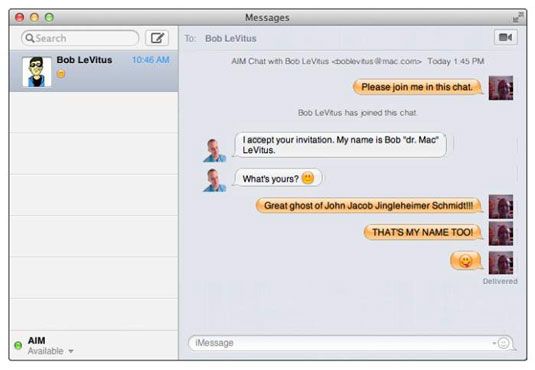
Para iniciar un chat de texto en grupo, mantenga pulsada la tecla Comando, haga clic en cada persona en su lista de contactos que desea incluir y haga clic en el botón A en la parte inferior de la lista de amigos. En un grupo de chat de texto, todo el mundo ve todos los mensajes de todos los participantes.
Para adjuntar una imagen a una persona en sus contactos, copiar una imagen de la persona en el Portapapeles en su aplicación gráfica favorito (Vista previa, por ejemplo). Ahora abre Contactos, y mostrar la tarjeta para la persona que desea añadir una imagen a. Haga clic en el cuadro de imagen vacío en la parte superior de la tarjeta, y pegar la imagen en el portapapeles.
Ahora debería ver esa foto en la tarjeta de contacto y también cuando chatear en mensajes con la persona. ¡Ordenado!
Si ya ha adjuntado una imagen a un contacto en Contactos, esa imagen aparecerá automáticamente cuando chateas.
Para transferir un archivo o archivos, sólo tienes que arrastrar el icono (s) para el cuadro de mensaje (donde se escribe sus mensajes), y luego presione Intro. El archivo de cremalleras a través del éter. Esta es una forma muy conveniente de compartir fotos o documentos sin recurrir a compartir archivos o correo electrónico.
Al arrastrar un archivo de imagen en cuadro de mensaje de la ventana de mensajes, verá una vista previa semitransparente de gran tamaño, por lo que está seguro de que les va a enviar la imagen a la derecha y no algo totalmente vergonzoso. Así se hace, OS X Mavericks.
También puede elegir Buddies-Enviar Archivo o pulse Comando + Opción + F y luego seleccionar el archivo (s) a partir de una hoja Abrir archivo estándar, pero el método de arrastrar y soltar es más rápido y más fácil.
Para enviar un correo electrónico de mensajes, sólo tienes que seleccionar un compañero en la lista de amigos Mensajes "y escoja Buddies-Enviar por correo electrónico (o pulse Comando + Opción + E). Lanzamientos de correo (si no está ya abierto) y se dirige a un nuevo mensaje al amigo seleccionado, listo para que usted comience a escribir.






